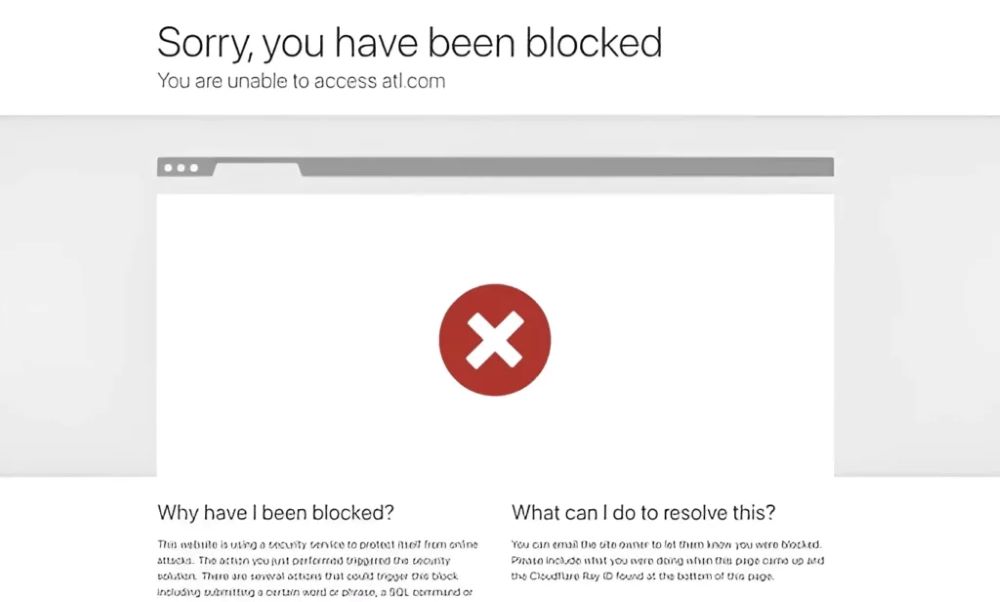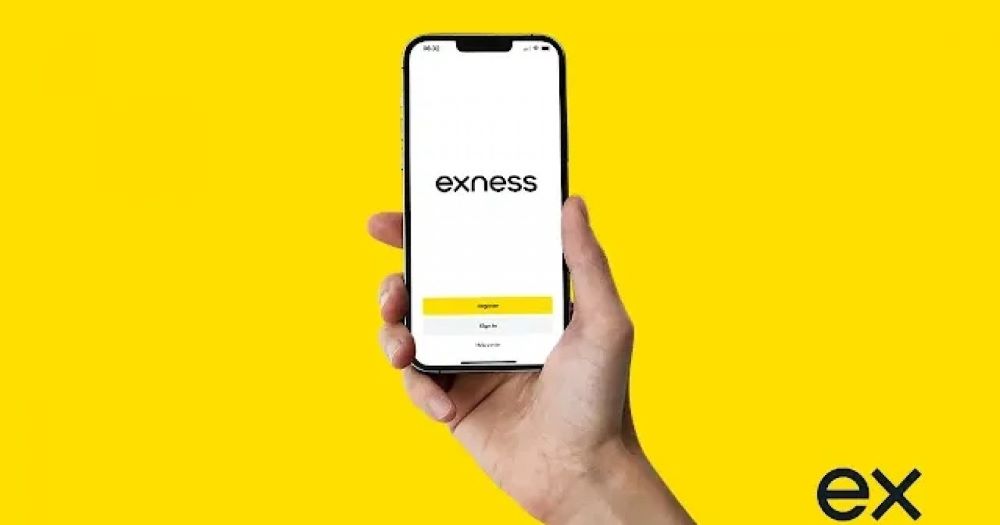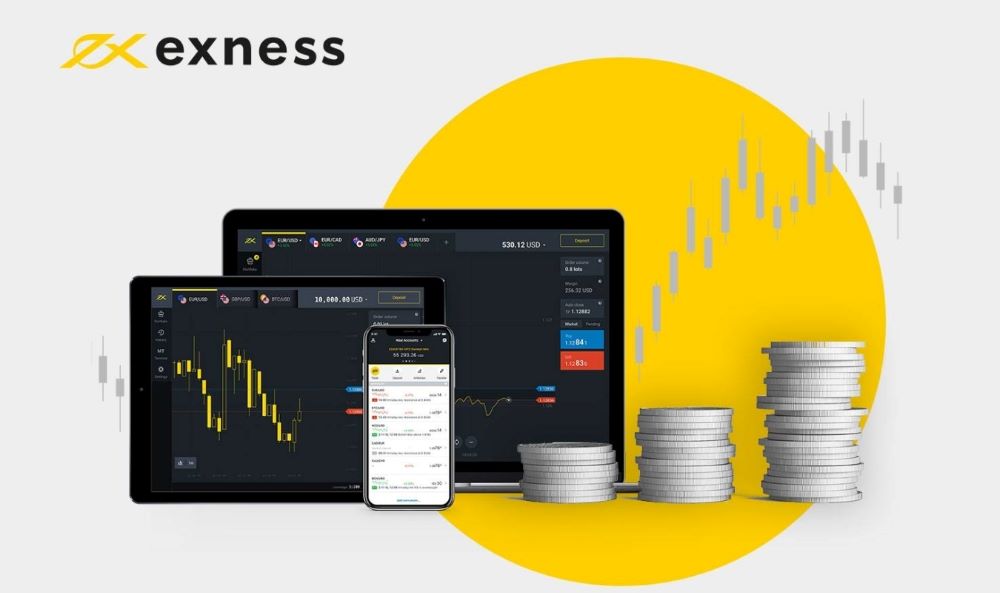Việc không thể truy cập vào trang web Exness tại Việt Nam là vấn đề mà một số nhà giao dịch có thể gặp phải do các nguyên nhân như gián đoạn kết nối, vấn đề về nhà mạng hoặc các hạn chế truy cập. Tuy nhiên, bạn không cần quá lo lắng vì có khá nhiều cách đơn giản để khắc phục lỗi không truy cập được Exness. Tất cả sẽ được backcom.vn giải đáp trong bài viết này nhé!
Tại sao bạn không vào được sàn Exness?
Mặc dù Exness là một sàn giao dịch Forex uy tín và được cấp phép bởi nhiều tổ chức tài chính quốc tế nhưng việc truy cập vào sàn tại Việt Nam lại gặp nhiều hạn chế. Nguyên nhân chính của tình trạng này là:
- Forex chưa được pháp luật Việt Nam công nhận: Hiện nay, Việt Nam chưa cho phép các sàn Forex nước ngoài hoạt động chính thức trong nước. Điều này xuất phát từ lo ngại về những rủi ro liên quan đến loại hình đầu tư tài chính này.
- Bảo vệ người dùng: Việc chặn truy cập các sàn giao dịch như Exness nhằm hạn chế các rủi ro tiềm ẩn liên quan đến tài chính và pháp lý.
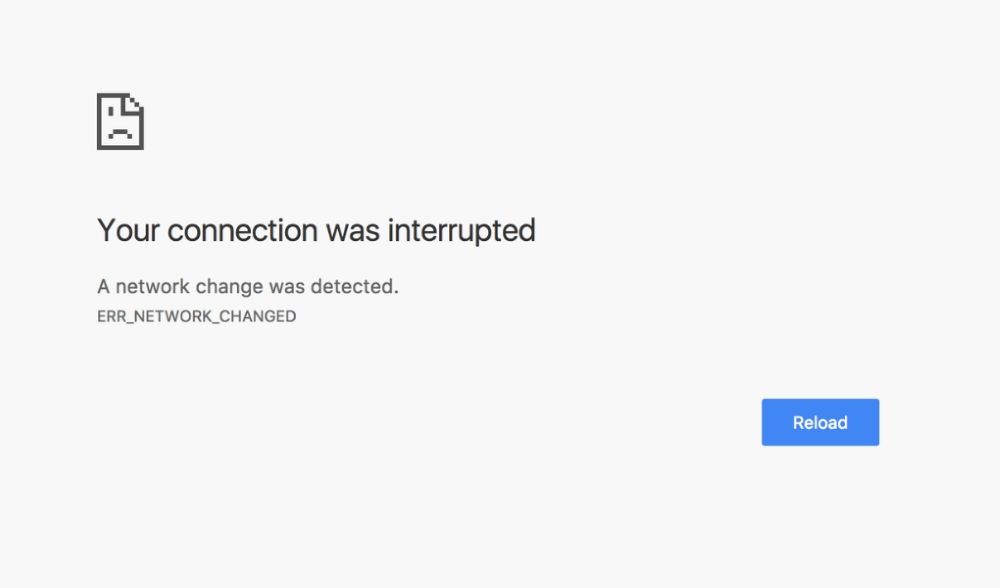
Do đó, mặc dù Exness được đánh giá rất cao trên thị trường quốc tế nhưng các nhà đầu tư tại Việt Nam vẫn gặp không ít khó khăn khi muốn sử dụng dịch vụ của sàn. Trong những trường hợp như vậy, việc biết cách khắc phục các hạn chế truy cập là điều cần thiết để đảm bảo trải nghiệm giao dịch không bị gián đoạn.
Các cách truy cập vào sàn Exness
Cách 1: Sử dụng VPN (Virtual Private Network)
VPN là công cụ giúp bạn che giấu địa chỉ IP và vượt qua các hạn chế địa lý bằng cách kết nối internet qua một máy chủ ở quốc gia khác. Đây là giải pháp phổ biến để truy cập Exness khi bị chặn.
Cách sử dụng VPN để truy cập Exness:
- Chọn nhà cung cấp VPN uy tín: Một số nhà cung cấp VPN đáng tin cậy như ExpressVPN, NordVPN hoặc Surfshark.
- Tải ứng dụng VPN: Đăng ký tài khoản, tải và cài đặt ứng dụng VPN trên thiết bị của bạn (máy tính, điện thoại…).
- Kết nối với máy chủ: Mở ứng dụng, chọn máy chủ ở quốc gia không bị chặn (như Singapore, Mỹ, Anh…).
- Truy cập Exness: Sau khi kết nối VPN thành công, bạn có thể vào trang web hoặc ứng dụng Exness một cách bình thường.
Cách 2: Sử dụng trình duyệt có tích hợp VPN
Một số trình duyệt web có sẵn tính năng VPN giúp bạn truy cập Exness mà không cần cài đặt thêm phần mềm. Chỉ cần tải trình duyệt, bật VPN và chọn quốc gia phù hợp là bạn có thể giao dịch ngay.
Các trình duyệt tích hợp VPN phổ biến:
- Opera
- Brave
- Tor Browser
- Epic Privacy Browse
Cách 3: Sử dụng đường link khác
Exness luôn cung cấp các đường link dự phòng để đảm bảo nhà đầu tư có thể truy cập sàn giao dịch khi gặp sự cố.
Cách tìm đường link dự phòng:
- Kênh truyền thông chính thức: Theo dõi các kênh như Facebook, Telegram của Exness để cập nhật link mới.
- Email từ Exness: Kiểm tra hộp thư (bao gồm thư mục Spam) để tìm email từ Exness cung cấp link dự phòng.
- Liên hệ IB: Các IB của bạn sẽ luôn sẵn sàng hỗ trợ bạn trong trường hợp này.
- Hỗ trợ khách hàng: Bạn có thể gọi đến bộ phận hỗ trợ Exness để nhận thông tin chính xác.
Cách 4: Đổi IP máy tính
Đây cũng là cách rất phổ biến hiện nay và được nhiều nhà đầu tư sử dụng. Chúng tôi sẽ hướng dẫn bạn cách đổi IP máy tính bằng 1.1.1.1 nhé!
Bước 1: Truy cập trang web 1.1.1.1
- Mở trình duyệt và vào Google, nhập từ khóa “1.1.1.1”.
- Trong kết quả tìm kiếm, nhấp vào đường link của trang web chính thức One.com.
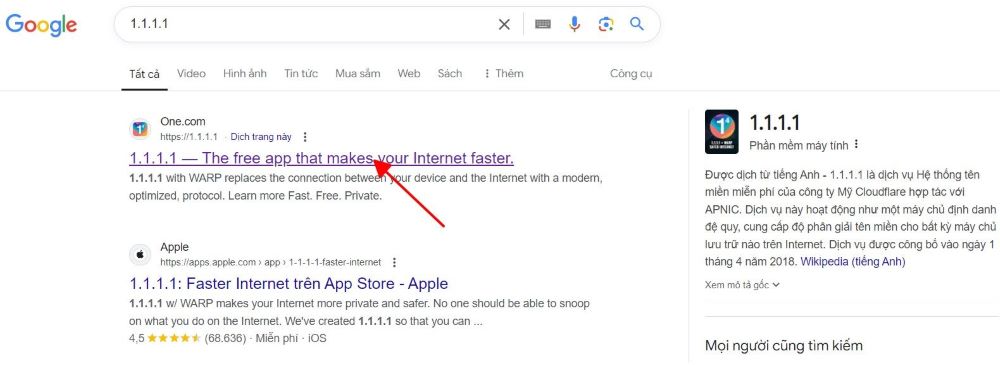
Bước 2: Tải file cài đặt
- Tại trang chủ của 1.1.1.1, chọn hệ điều hành phù hợp với máy tính của bạn (Windows, macOS…).
- File cài đặt sẽ tự động được tải xuống. Lưu file về máy.

Bước 3: Cài đặt Cloudflare WARP
- Mở file cài đặt vừa tải về và làm theo các hướng dẫn trên màn hình để cài đặt.
- Sau khi hoàn tất, ở góc phải phía dưới cùng của màn hình, nhấn vào biểu tượng dấu mũi tên để hiển thị các ứng dụng đang chạy.
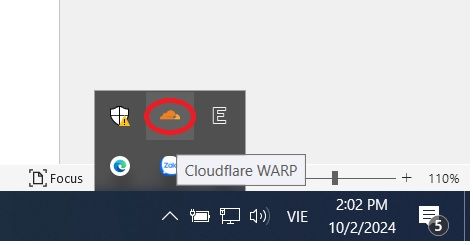
- Nhấp đúp chuột vào biểu tượng Cloudflare WARP.
- Ban đầu, trạng thái của Cloudflare WARP sẽ hiển thị là không kết nối.
- Nhấp vào nút kết nối để chuyển sang trạng thái đã kết nối.
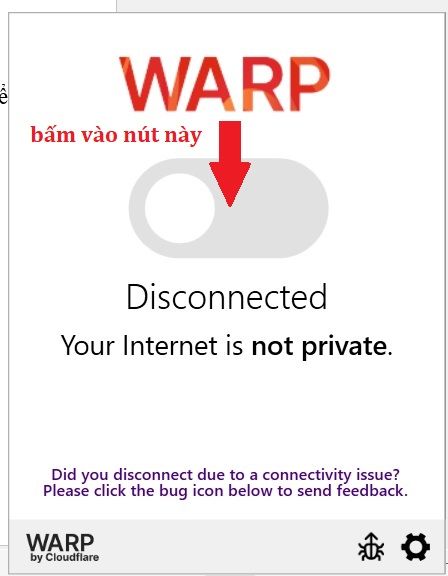
- Sau khi WARP đã kết nối thành công, quay lại trình duyệt và thử tải lại trang web của Exness.
Cloudflare WARP không chỉ giúp bạn truy cập Exness mà còn cải thiện tốc độ kết nối và bảo mật. Công cụ này hoàn toàn miễn phí, dễ sử dụng và tương thích với nhiều hệ điều hành phổ biến.
Lỗi không đăng nhập được Khu vực cá nhân
Có hai nguyên nhân chính khiến bạn không thể truy cập vào Khu vực cá nhân của Exness:
- Trường hợp 1: Không thể truy cập trang đăng nhập – Lỗi này thường do hạn chế truy cập vào trang chủ Exness. Bạn có thể tham khảo các phương pháp xử lý đã được hướng dẫn trong phần “Không thể truy cập vào Exness”.
- Trường hợp 2: Thông tin đăng nhập không chính xác – Nguyên nhân phổ biến nhất là bạn đã quên mật khẩu tài khoản.
Cách khắc phục:
- Tại trang đăng nhập, nhấn vào dòng Tôi quên mật khẩu của tôi.
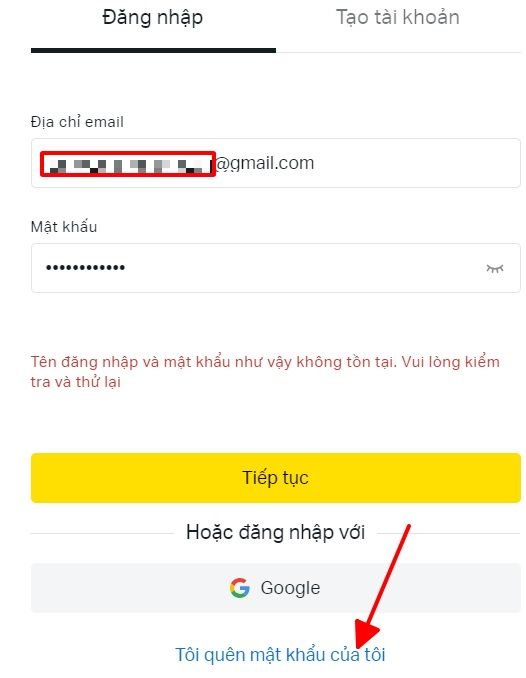
- Nhập email đã đăng ký tài khoản, sau đó bấm Tiếp tục.
- Exness sẽ gửi một email chứa đường link để bạn đặt lại mật khẩu.
- Mở email, bấm vào đường link và làm theo hướng dẫn để thay đổi mật khẩu mới.
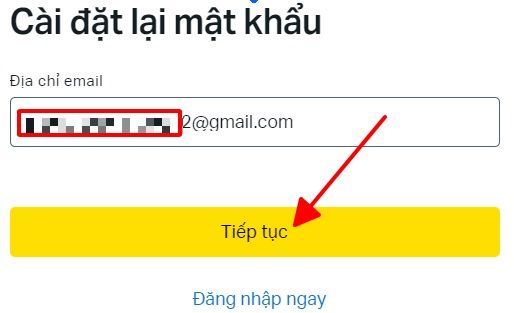
- Sử dụng mật khẩu mới để đăng nhập lại vào Khu vực cá nhân.
Lỗi không đăng nhập được tài khoản giao dịch Exness
Tương tự như Khu vực cá nhân, lỗi đăng nhập tài khoản giao dịch thường xuất phát từ việc nhập sai thông tin đăng nhập, bao gồm:
- ID tài khoản giao dịch
- Mật khẩu
- Tên server
Cách kiểm tra và khắc phục:
- Đăng nhập vào Khu vực cá nhân, sau đó vào phần Tài khoản của tôi.
- Nhấn vào biểu tượng dấu ba chấm dọc bên cạnh tài khoản giao dịch và chọn Thông tin tài khoản.
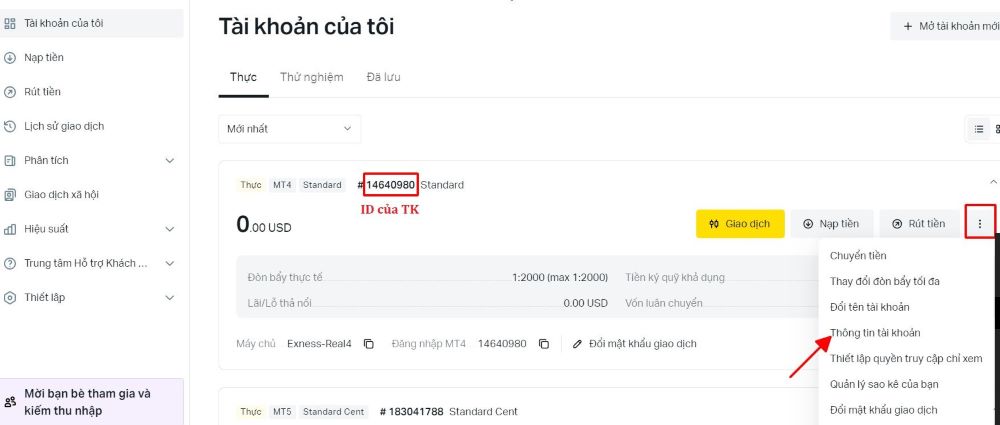
- Sử dụng nút Copy để sao chép ID và server, rồi dán vào phần mềm giao dịch.
Trường hợp quên mật khẩu tài khoản giao dịch:
- Trong mục Tài khoản của tôi, nhấn vào Đổi mật khẩu giao dịch thay vì chọn Thông tin tài khoản.

- Tạo mật khẩu mới và lưu lại.
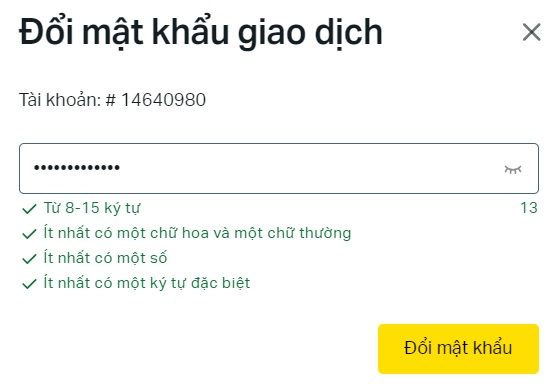
- Mở phần mềm giao dịch, sử dụng ID tài khoản, mật khẩu mới và server để đăng nhập lại.
Nếu bạn đã làm theo tất cả các hướng dẫn trên mà vẫn không thể đăng nhập thì hãy liên hệ ngay với bộ phận hỗ trợ khách hàng của Exness để được hỗ trợ nhanh chóng và kịp thời nhé!